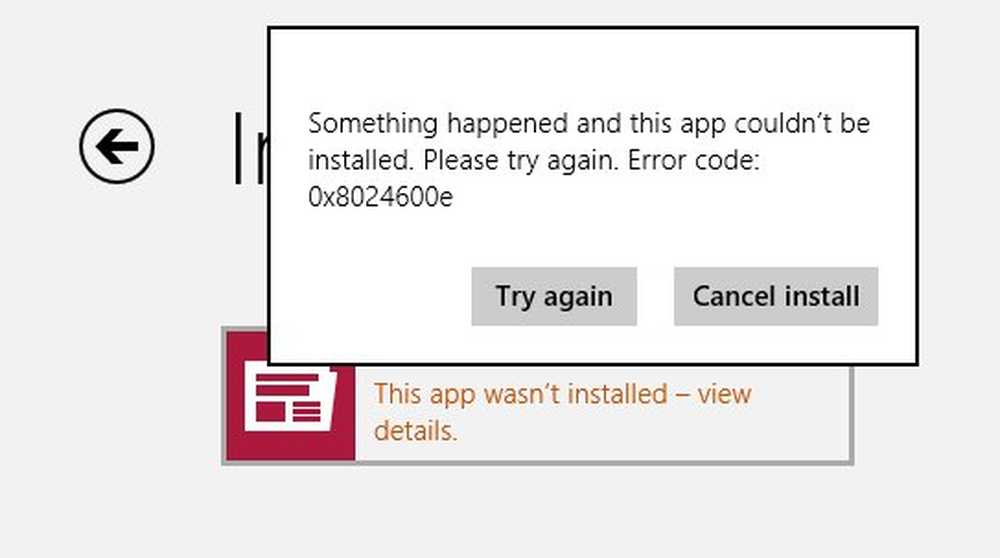Codul de eroare 0x80240031 în timp ce actualizați Windows la ultima versiune

După cum știți, Windows 8.1 este disponibil gratuit prin Windows Store. Descărcarea și actualizarea la versiunea finală a Windows 8.1, cu toate acestea, sa dovedit a fi un exercițiu de frustrare cu faptul că unii utilizatori primesc cod de eroare 0x80240031. Se pare că nu există o soluție rapidă universală disponibilă pentru codul de eroare de acum.
Sa întâmplat ceva și Windows nu a putut fi instalat. Vă rugăm să încercați din nou. Codul de eroare 0x80240031
Codul de eroare care afectează multe Windows 8 (pare evident din cifrele care caută suport prin forumul de asistență al Microsoft) este cel mai bun, enervant, deoarece eroarea apare atunci când descărcarea actualizării Windows 8.1 atinge până la 50%.
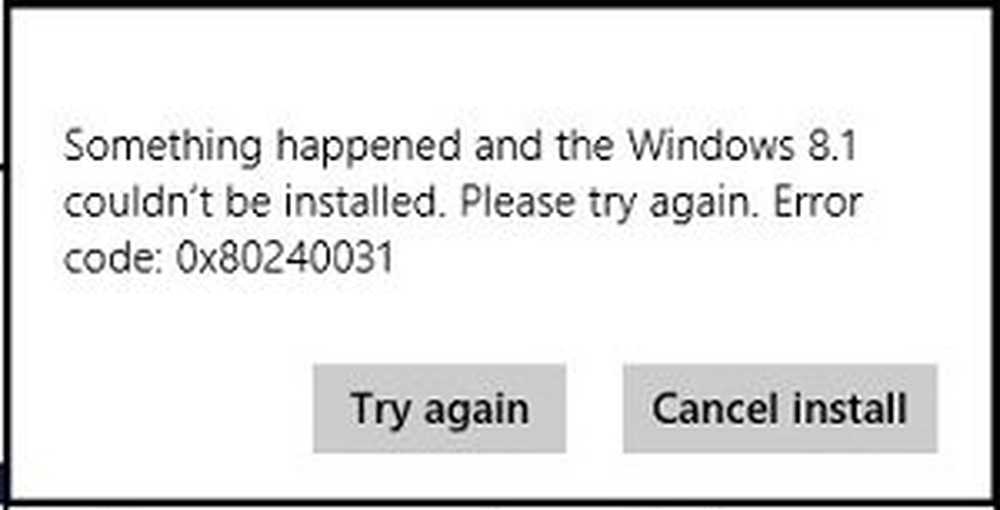
Cele două butoane - "Încearcă din nou" și "Anulează" oferite, par a fi puțin sau deloc.
De ce apare mesajul de eroare?
Deși este dificil să se determine cauza exactă a problemei, experții sugerează că acest cod apare frecvent din cauza unor fișiere de registru corupte sau deteriorate, a malware sau a unei infecții spyware, a driverului Windows vechi sau învechite, a corupției sistemului de fișiere și cel mai important " / cauza de întreținere necorespunzătoare.
Acest lucru poate duce la evenimente cum ar fi nereușita programului, înghețarea sistemului, pornirea sistemului și problemele legate de închiderea sistemului. Urmați acești pași și vedeți dacă funcționează.
Instalați cele mai recente actualizări și drivere
Asigurați-vă că aveți cele mai recente drivere instalate pentru mașina dvs. Windows. De asemenea, v-aș sugera să instalați toate actualizările Windows disponibile, inclusiv actualizările opționale pentru drivere.
Dezinstalați sau Dezactivați Antivirus
Dacă soluția de mai sus nu reușește, dezinstalați software-ul antivirus și apoi încercați să faceți upgrade la Windows 8.1. Vedeți dacă vă ajută.
Utilizați SFC / SCANNOW
Pentru a rula verificatorul de fișiere de sistem,
- Apăsați butonul Windows + X de pe tastatură; va apărea o casetă de dialog mini
- Selectați Prompt de comandă (Admin). Trebuie să executați linia de comandă în nivelul Administrator
- Pe linia de comandă introduceți sfc / scannow și apăsați Enter.
- Dacă totul merge bine și nu sunt găsite erori, reporniți computerul și încercați din nou să îl actualizați
- Dacă s-au găsit erori, încercați să o remediați utilizând DISM.
- În același tip de fereastră de comandă Dism / Online / Curățire-Imagine / RestoreHealth. Detalii despre asta aici.
- După ce repararea este finalizată, reporniți computerul și încercați să actualizați acum.
Încercați reparația automată
- Accesați "Căutare". Acolo, selectați "Setări" găsite în partea dreaptă și tastați Opțiuni avansate de pornire și apăsați pe Enter.

- Acțiunea va deschide setările PC din categoria General. Derulați în jos și căutați "Startup avansat" și faceți clic pe Reporniți acum.
- Apoi, alegeți opțiunea "Depanare"> Opțiuni avansate și, în final, apăsați Oprire automată.
Reîmprospătați PC-ul
Urmați pașii de mai sus până când aterizați în setările PC din categoria General. Derulați în jos și căutați "Actualizați PC-ul fără a afecta fișierele" și faceți clic pe Începeți când sunteți gata. Urmează instrucțiunile!
Sper că ceva ajută!